tp link路由器地址是什么?为什么登录不了路由管理界面
一般情况是出现在我们第一次设置路由器时会登录不了路由器界面了,tp link路由器地址默认是192.168.1.1哦,下面我来给大家介绍登录不了管理界面解决办法与原因分析。
1、确认登录管理界面的方法和输入正确。
如下图所示,打开浏览器,在地址栏中输入192.168.1.1(注意中间的“.”不能输入为“。”),并按回车。如果仍然不能打开,请进行下一步排查。

2、检查并确认设备连线正确。
如下图所示,电脑网线连接路由器LAN1~4中其中之一,路由器电源通电,查看并确认各个指示灯状态正常。
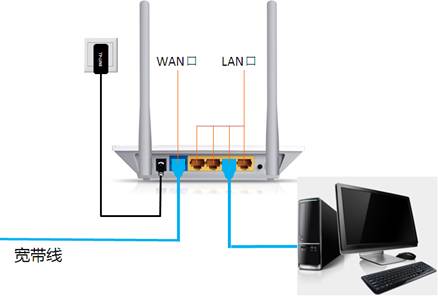
确认完毕,打开浏览器在地址栏输入192.168.1.1,并按Enter键,尝试登录路由器管理界面。如果不能打开,继续下一步操作。
3、检查并确认电脑网络参数设置正确。
电脑均设置为默认自动获取IP地址即可,不同的操作系统,其设置方法如下:
Windows 2000/XP系统:双击电脑桌面右下角的本地连接“小电脑”图标 (若电脑右下角没有网卡图标,进入方法为“开始--控制面板--网络连接--双击本地连接”),然后按照下图进行配置即可。
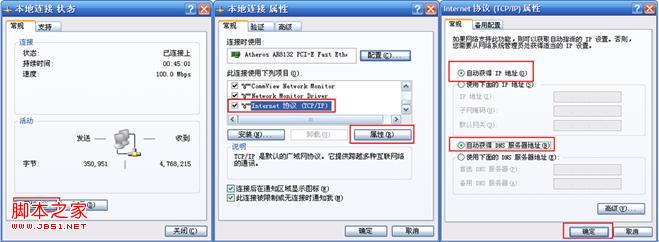
Windows 7/Vista系统:点击桌面右下角的网络连接图标 ,依次点击“打开网络和共享中心--更改适配器设置/管理网络连接--右击本地连接--属性”(或者点击“开始按钮--控制面板--网络和Internet--网络和共享中心--更改适配器设置/管理网络连接--右击本地连接--属性”) ,然后按照下图配置即可。
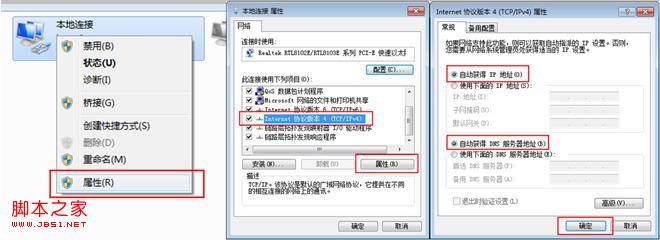
如果是苹果的iMac或Macbook,设置IP地址的方法请参考:
http://service.tp-link.com.cn/detail_article_196.html
经过上面的配置后,电脑就会自动向路由器“索要”IP地址,路由器也会在接收到请求后分配参数给电脑,成功后点击电脑右下角的小电脑图标

,在本地连接状态的“支持”选项卡里可以看到电脑获取的参数,如下图(以XP系统为例):
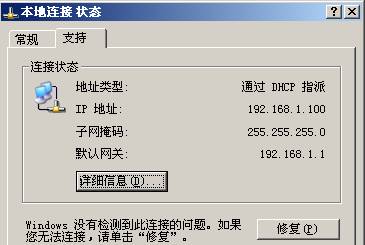
设置完毕,尝试登录路由器管理界面192.168.1.1。如果不能打开,继续下一步操作。
4、将路由器恢复出厂设置。
方法可以参考说明书。绝大部分TP-LINK路由器的复位方法是:设备通电状态下,按住reset键5秒左右,SYS指示灯
5、检查并确认浏览器设置正确。
更换网页浏览器或电脑,尝试登录路由器设置页面,如果没有其他浏览器及电脑,请检查浏览器是否设置了错误代理信息,检查方法如下:
打开IE浏览器,依次点击“工具——Internet选项”选择“连接”选项卡,选择“从不进行拨号连接”后点击“局域网设置”,确保三个选项均未勾选,如下图所示,并点击“确定”,回到上一个Internet选项对话框,点击“确定”。
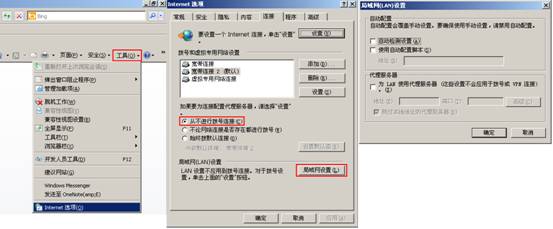
关闭脱机状态,脱机状态下会影响正常浏览网页。在弹出“脱机状态下网页不可用”提示下选择连接,或者点击浏览器“文件——脱机工作”,不勾选脱机工作。
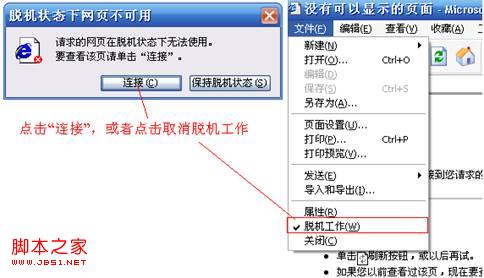
设置完毕,尝试登录路由器管理界面192.168.1.1。如果不能打开,继续下一步操作。
6、确认电脑ARP信息正确。
将路由器LAN口上其他电脑全部拔掉,只保留一台电脑,并清除电脑的ARP缓存信息,方法如下:
windows xp:依次点击“开始——运行”,运行输入框中输入“cmd”,点击“确定”,在弹出的DOS界面中输入命令“arp –d”,并按Enter键即可。
windows 7:点击开始,在搜索程序输入框中输入“cmd”,搜索到cmd程序,右键点击该程序,选择以“管理员身份运行”,在打开的DOS界面中输入命令“arp –d”,并按Enter键即可。如下图所示。
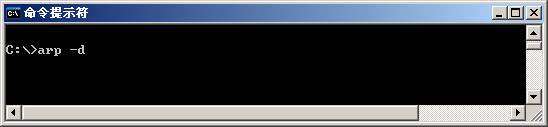
推荐系统
番茄花园 Windows 10 极速企业版 版本1903 2022年7月(32位) ISO镜像快速下载
语言:中文版系统大小:3.98GB系统类型:Win10番茄花园 Windows 10 32位极速企业版 v2022年7月 一、系统主要特点: 使用微软Win10正式发布的企业TLSB版制作; 安装过程全自动无人值守,无需输入序列号,全自动设置; 安装完成后使用Administrator账户直接登录系统,无需手动设置账号。 安装过程中自动激活
新萝卜家园电脑城专用系统 Windows10 x86 企业版 版本1507 2022年7月(32位) ISO镜像高速下载
语言:中文版系统大小:3.98GB系统类型:Win10新萝卜家园电脑城专用系统 Windows10 x86企业版 2022年7月 一、系统主要特点: 使用微软Win10正式发布的企业TLSB版制作; 安装过程全自动无人值守,无需输入序列号,全自动设置; 安装完成后使用Administrator账户直接登录系统,无需手动设置账号。 安装过程
笔记本&台式机专用系统 Windows10 企业版 版本1903 2022年7月(32位) ISO镜像快速下载
语言:中文版系统大小:3.98GB系统类型:Win10笔记本台式机专用系统 Windows 10 32位企业版 v2022年7月 一、系统主要特点: 使用微软Win10正式发布的企业TLSB版制作; 安装过程全自动无人值守,无需输入序列号,全自动设置; 安装完成后使用Administrator账户直接登录系统,无需手动设置账号。 安装过
笔记本&台式机专用系统 Windows10 企业版 版本1903 2022年7月(64位) 提供下载
语言:中文版系统大小:3.98GB系统类型:Win10笔记本台式机专用系统 Windows10 64专业版 v2022年7月 一、系统主要特点: 使用微软Win10正式发布的专业版制作; 安装过程全自动无人值守,无需输入序列号,全自动设置; 安装完成后使用Administrator账户直接登录系统,无需手动设置账号。 安装过程中自动
雨林木风 Windows10 x64 企业装机版 版本1903 2022年7月(64位) ISO镜像高速下载
语言:中文版系统大小:3.98GB系统类型:Win10新雨林木风 Windows10 x64 企业装机版 2022年7月 一、系统主要特点: 使用微软Win10正式发布的企业TLSB版制作; 安装过程全自动无人值守,无需输入序列号,全自动设置; 安装完成后使用Administrator账户直接登录系统,无需手动设置账号。 安装过程中自动激活
深度技术 Windows 10 x64 企业版 电脑城装机版 版本1903 2022年7月(64位) 高速下载
语言:中文版系统大小:3.98GB系统类型:Win10深度技术 Windows 10 x64 企业TLSB 电脑城装机版2022年7月 一、系统主要特点: 使用微软Win10正式发布的企业TLSB版制作; 安装过程全自动无人值守,无需输入序列号,全自动设置; 安装完成后使用Administrator账户直接登录系统,无需手动设置账号。 安装过程
电脑公司 装机专用系统Windows10 x64 企业版2022年7月(64位) ISO镜像高速下载
语言:中文版系统大小:3.98GB系统类型:Win10电脑公司 装机专用系统 Windows10 x64 企业TLSB版2022年7月一、系统主要特点: 使用微软Win10正式发布的企业TLSB版制作; 安装过程全自动无人值守,无需输入序列号,全自动设置; 安装完成后使用Administrator账户直接登录系统,无需手动设置账号。 安装过
新雨林木风 Windows10 x86 企业装机版2022年7月(32位) ISO镜像高速下载
语言:中文版系统大小:3.15GB系统类型:Win10新雨林木风 Windows10 x86 专业版 2022年7月 一、系统主要特点: 使用微软Win10正式发布的专业版制作; 安装过程全自动无人值守,无需输入序列号,全自动设置; 安装完成后使用Administrator账户直接登录系统,无需手动设置账号。 安装过程中自动激活系统,无
相关文章
- 小米AX9000三频无线路由器怎么样? 小米AX9000拆机测评
- 家里的迷你路由器登不上192.168.1.253的解决方法
- 贝尔金路由器路由表的含义详解
- 金浪路由器限制内网流量的方法
- 路由器LSP设置丢失、初始密码和上网掉线等一系列问题解决方法介绍
- 路由器设置wifi的方法技巧
- 台式电脑连接无线路由器上wifi的解决方案
- 网上邻居找不到宽带连接的解决方法
- 飞鱼星路由器以桥接的方式进行连接扩大无线网的覆盖范围
- 思科Cisco策略路由(policy route)详细介绍
- mercury路由器设置方法介绍
- 联想b470i5怎么样 联想b470i5评测【图文】
- 初用瑞星杀毒软件网络版的注意事项
- 网件R9000夜鹰X10内部做工如何?美国网件R9000深度拆机图解评测
热门系统
- 1华硕笔记本&台式机专用系统 GhostWin7 32位正式旗舰版2018年8月(32位)ISO镜像下载
- 2雨林木风 Ghost Win7 SP1 装机版 2020年4月(32位) 提供下载
- 3深度技术 Windows 10 x86 企业版 电脑城装机版2018年10月(32位) ISO镜像免费下载
- 4电脑公司 装机专用系统Windows10 x86喜迎国庆 企业版2020年10月(32位) ISO镜像快速下载
- 5深度技术 Windows 10 x86 企业版 六一节 电脑城装机版 版本1903 2022年6月(32位) ISO镜像免费下载
- 6深度技术 Windows 10 x64 企业版 电脑城装机版2021年1月(64位) 高速下载
- 7新萝卜家园电脑城专用系统 Windows10 x64 企业版2019年10月(64位) ISO镜像免费下载
- 8新萝卜家园 GhostWin7 SP1 最新电脑城极速装机版2018年8月(32位)ISO镜像下载
- 9电脑公司Ghost Win8.1 x32 精选纯净版2022年5月(免激活) ISO镜像高速下载
- 10新萝卜家园Ghost Win8.1 X32 最新纯净版2018年05(自动激活) ISO镜像免费下载
热门文章
- 1华为手环6pro有游泳功能吗-支持游泳模式吗
- 2重装上阵新赛季有哪些重型武器_重装上阵新赛季重型武器列表
- 3使用win7中本地搜索功能时四个技巧快速找到文件的操作方如何用win7的搜索功能法
- 4premiere怎么更改素材序列? premiere更改序列设置的方法
- 5天天酷跑布鲁与冰原狼仔哪一个好 布鲁好还是冰原狼仔好
- 6斐讯k1路由器刷Breed BootLoader(不死UBoot)教程
- 7路由器密码忘了怎么办 无线路由器登陆密码忘了解决方法【详解】
- 8战双帕弥什超频晶币极如何获得_战双帕弥什超频晶币极获得方法
- 9Redmi AirDots 3 Pro体验如何 Redmi AirDots 3 Pro详细评测
- 10安全事件应急响应工具箱
常用系统
- 1新萝卜家园 Ghost XP SP3系统 电脑城极速装机版 201810月 ISO镜像下载
- 2深度技术 GHOSTXPSP3 电脑城极速装机版 2019年10月 ISO镜像高速下载
- 3深度技术 Windows 10 x86 企业版 电脑城装机版 版本1903 2022年7月(32位) ISO镜像免费下载
- 4联想笔记本&台式机专用系统 GhostWin7 32位旗舰版2018年7月(32位) 最新版ISO镜像下载
- 5新萝卜家园电脑城专用系统 Windows10 x86 企业版2020年4月(32位) ISO镜像高速下载
- 6番茄花园GhostWin7 SP1电脑城元旦特别 极速装机版2020年1月(32位) 最新高速下载
- 7深度技术Ghost Win7 Sp1 电脑城万能装机版2018年10月(32位) 提供下载
- 8笔记本系统Ghost Win8.1 (X64) 中秋特别 全新纯净版2020年9月(永久激活) 提供下载
- 9笔记本系统Ghost Win8.1 (32位) 喜迎国庆 极速纯净版2021年10月(免激活) ISO镜像高速下载
- 10新萝卜家园 GhostWin7 SP1 电脑城极速稳定版2020年7月(32位) ISO镜像高速下载
























